Shoptet - Hoe kom ik aan een XML-feed voor producten?
Hoe kom ik aan een XML-feed voor producten?
Om reclame te kunnen maken voor uw producten, hebben we de XML-feed van uw product nodig in Google Shopping-formaat. Hieronder vind je een eenvoudige procedure om een feed te uploaden naar onze applicatie.
1. De URL van de XML-feed van het product ophalen
De XML-feed van een product is een bestand dat informatie bevat over uw producten (naam, prijs, beschikbaarheid van de voorraad, afbeeldingen, enz.). Shoptet genereert automatisch een XML-feed voor producten in het formaat voor Google Shopping, rechtstreeks in de administratie. Deze feed is beschikbaar op een specifieke URL, bijvoorbeeld: https://www.myshop.com/google/export/products.xml
Waar vind je de feed?
- Meld u aan bij de Shoptet-administratie.
- Ga in het linkermenu naar Verbindingen → XML-feeds.
- Zoek naar Google Shopping en kopieer de feed-URL.
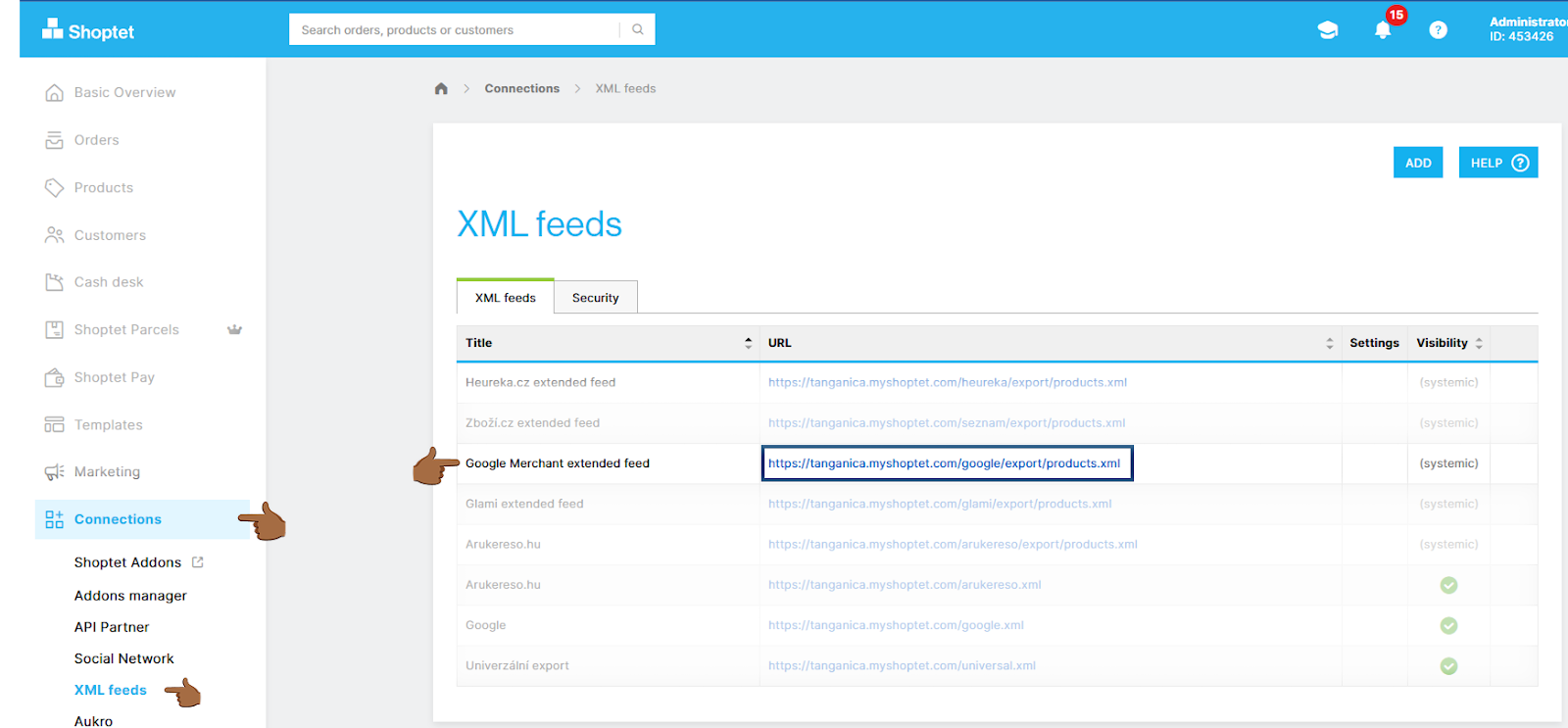
❗ MERK OP
Het is mogelijk dat uw XML-feed veilig is en dat de URL speciaal vereist is hash.
👉 Hoe weet je of een feed veilig is?
- Ga in de Shoptet-administratie naar de sectie Verbindingen → XML-feeds.
- Open het subtabblad Beveiliging.
- Als de feed beschermd is, zie je de jouwe hash — unieke code voor toegang tot de feed.
- Zorg ervoor dat het eerste vakje in de beveiligingsinstellingen niet is aangevinkt. Indien aangevinkt, is de feed niet toegankelijk, zelfs niet met een hashcode.
👉 Hoe gebruik je een hash in een URL-feed?
Als de feed veilig is, moet deze worden toegevoegd hash aan het einde van de feed-URL in het formaat:
? hash=jouw-hash
Bijvoorbeeld:
https://www.myshop.com/google/export/products.xml?hash=123456abcdef
Plak deze gewijzigde URL vervolgens in de Tanganica-applicatie.
Als je problemen hebt met het verkrijgen van de feed of hashcode, raden we je aan contact op te nemen met de klantenservice van Shoptet. 🚀
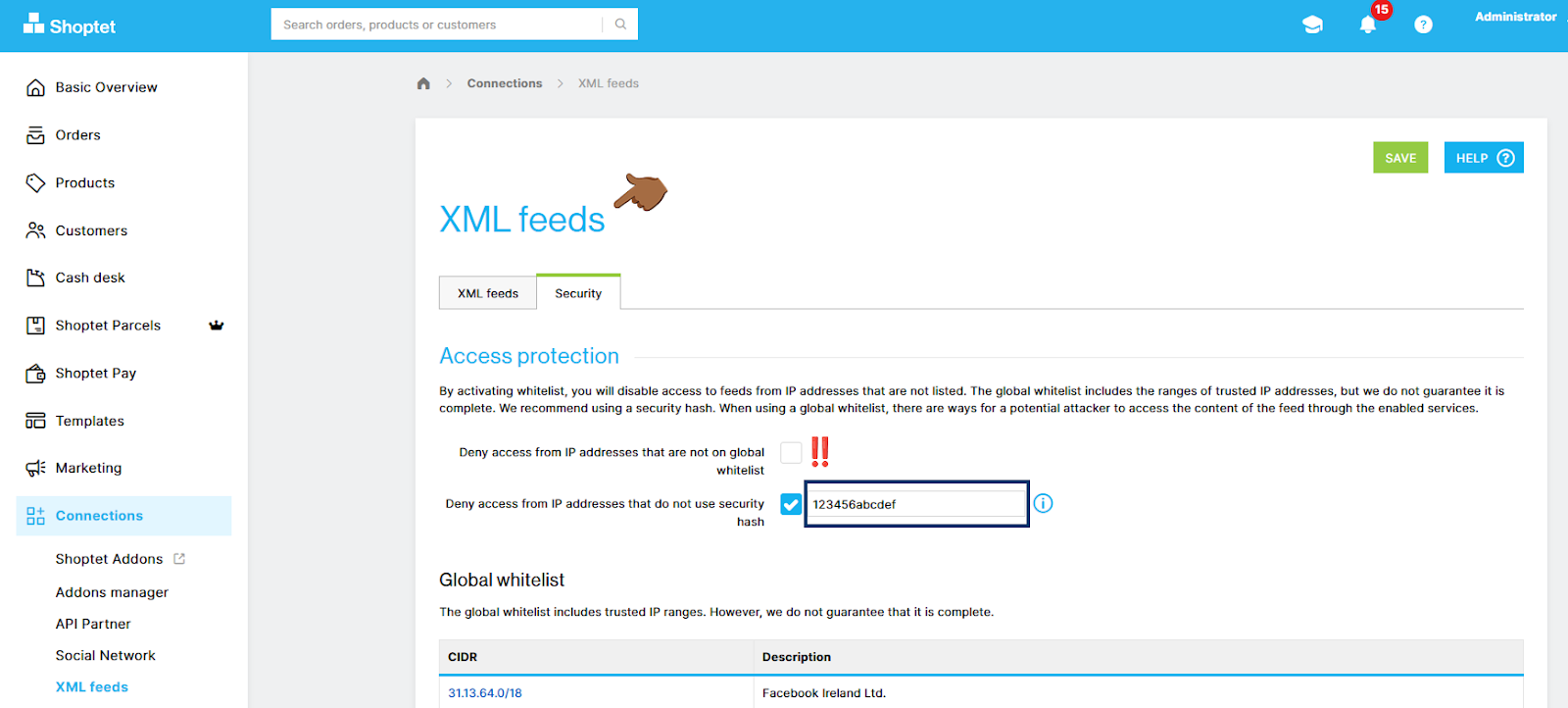
2. De URL van de XML-feed van het product uploaden naar de toepassing
Zodra je de URL van je productfeed hebt:
- Kopieer de URL van je feed.
- Plak de URL van de feed in het daarvoor bestemde veld en bevestig.
- Klaar! Als de productfeed in orde is en de juiste indeling heeft, worden de producten naar de app geüpload.
3. Wat moet ik doen als de applicatie me een foutmelding geeft?
- De feed heeft niet de juiste indeling — het bestand moet in XML-formaat zijn, niet bijvoorbeeld CSV of JSON.
- De informatie in de feed is niet correct Specificaties van Google — sommige velden kunnen ontbreken of een onjuiste structuur hebben (bijvoorbeeld verkeerd ingevoerde prijzen of categorieën).
- Zorg ervoor dat de feed-URL correct is en werkt (probeer het in een browser te openen).
- Zorg ervoor dat het eerste vakje op het tabblad Beveiliging niet is aangevinkt.
Als je nog steeds niet weet wat je moet doen, neem dan contact op met onze klantenservice - we helpen je graag verder! 🚀



.svg.png)






